使用“资源浏览器”从桌面就可以编辑万维网上的内容。在“浏览器”内部,您可以浏览 Internet 来查找纹理示例和产品模型。这包括位图纹理(BMP、JPG、GIF、TIF 和 TGA),或者几何体文件(MAX、DWG 等等)。
您可以将这些示例和模型拖动到场景中来即时显现和演示。可以使用 Ctrl 键将几何体拖动到预定义的位置。您也可以使用“资源浏览器”在硬盘或共享网络驱动器上浏览位图纹理和几何体文件的缩略图显示。然后您可以查看它们或将其拖动到场景中,或者拖动到有效贴图按钮或示例窗中。
您可以将嵌入在网页中的大多数图像拖动到场景中。如果网页的图像或区域标记为超链接或其他 HTML 控制(例如,位图被标记为含有超文本链接的按钮),则不能拖放。
拖放
通过在“资源浏览器”的各部分或 3ds Max 用户界面上拖动缩略图,可以指定由缩略图表示的文件。有三种在“资源浏览器”中使用拖动的基本方法:
本地拖动:可以将缩略图拖动到目录树中,而且可以将文件从一个目录复制或移动到另一个目录。默认情况下,当拖动到同一分区或设备的文件夹中时,执行移动操作。如果在当前分区或设备的范围之外(例如,到另一个设备)拖动,那么执行复制操作。如果按下 Ctrl 键,那么无论移动到何处,都执行复制操作。如果按下 Shift 键,则执行移动操作。可以使用此方法操纵位图、3ds Max 场景和 DWG 缩略图。
位图拖运:可以将代表位图文件的缩略图拖动到任何位图或界面中的贴图示例窗中,也可以将其拖动到视口中的任何对象上。而且也可以将缩略图拖动到视口背景中。当拖动位图到对象上时,3ds Max 创建一个使用该位图作为漫反射贴图的新标准材质,同时将该材质指定给该对象。
场景拖放:可以直接将表示 .max 场景文件的缩略图拖到活动视口中,将场景与当前场景合并。将缩略图拖动到活动视口上并释放鼠标按钮,文件中的对象就好像连接到鼠标上。将它们放置到期望的位置,然后单击鼠标。从菜单中选择是打开文件、合并文件到当前场景,还是将该文件作为外部参考。要想取消,可以从菜单中进行选择或右键单击。如果按下 Ctrl 键,并将缩略图拖动到活动视口上,释放鼠标按钮后,被拖动文件中的对象将捕捉其原始文件中的旧位置。
过程
要从万维网上拖动场景文件,请执行以下操作:
- 在“地址”栏中,输入场景文件在万维网上的 URL。
- 使用鼠标选择场景文件的缩略图并将其拖动到活动视口上。
会出现“Internet 下载”对话框。
- 如果想让对象自动放置在视口中,那么在“选项”组中,禁用“下载完成时放置对象”。
- 如果跳过步骤 3(也就是如果仍然启用“下载完成时放置对象”),那么当释放鼠标按钮后,文件中的对象就好像连接在鼠标上。将它们放置到期望的位置,然后单击鼠标。从菜单中选择是打开文件、合并文件到当前场景,还是将该文件作为外部参考。要想取消,可以从菜单中进行选择或右键单击。如果拖动缩略图时按下 Ctrl 键,那么文件中的对象会放置在当前场景的世界空间原点。
要将缩略图拖动到目录树中,请执行以下操作:
- 在“资源浏览器”目录树中,确保要将缩略图复制或移动到的位置是可见的。
- 使用鼠标选择缩略图并将其拖动到目录树目标中。
- 默认情况下,如果拖动到同一分区或设备中的文件夹,执行移动操作。如果在当前分区或设备的范围外(例如,到另一个设备)拖动,那么执行复制操作。如果按下 Ctrl 键,那么无论移动到何处,都执行复制操作。而如果按下 Shift 键,则执行移动操作。
要将位图拖动到“材质编辑器”的贴图示例窗中,请执行以下操作:
- 打开
 “材质编辑器”并单击“贴图”卷展栏。
“材质编辑器”并单击“贴图”卷展栏。 - 打开“资源浏览器”,然后用鼠标选择位图的缩略图。
- 将缩略图拖动到“材质编辑器贴图”卷展栏中选择的贴图按钮上。
这样将位图指定为“材质编辑器”中使用的贴图类型。
要将位图拖动到视口中的对象上,请执行以下操作:
- 用鼠标选择位图的缩略图并将其拖动到视口中的对象上。 注: 如果缺失对象,那么该位图成为视口背景图像。
3ds Max 将打开“位图视口放置”对话框:
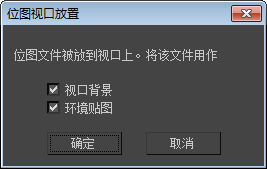
- 视口背景将位图放置到视口中作为背景。
- 环境贴图当渲染视口时对该位图也执行相应操作。
- 3ds Max 将创建一个新标准材质。位图被指定为材质的漫反射组件,同时将新材质应用到该对象上。
要从本地或共享磁盘上拖动场景文件,请执行以下操作:
- 从资源浏览器的菜单栏中选择“过滤器”,然后选择几何体过滤器(如“所有几何体”、“可导入文件”或“3ds Max 文件”等)。
- 使用鼠标选择几何体文件的缩略图并将其拖动到视口中。
- 当将缩略图拖动到活动视口中并释放鼠标后,合并对象就好像连接在鼠标上。将它们放置到期望的位置,然后单击鼠标。从菜单中选择是打开文件、合并文件到当前场景,还是将该文件作为外部参考。要想取消,可以从菜单中进行选择或右键单击。如果拖动缩略图时按下 Ctrl 键,那么文件中的对象会放置在当前场景的世界空间原点。
界面
第一次启动“资源浏览器”时,会出现一个显示主页的窗口,该主页安装在您的计算机系统上。
以后每次启动“资源浏览器”时,它显示上次“资源浏览器”会话最后显示的内容。
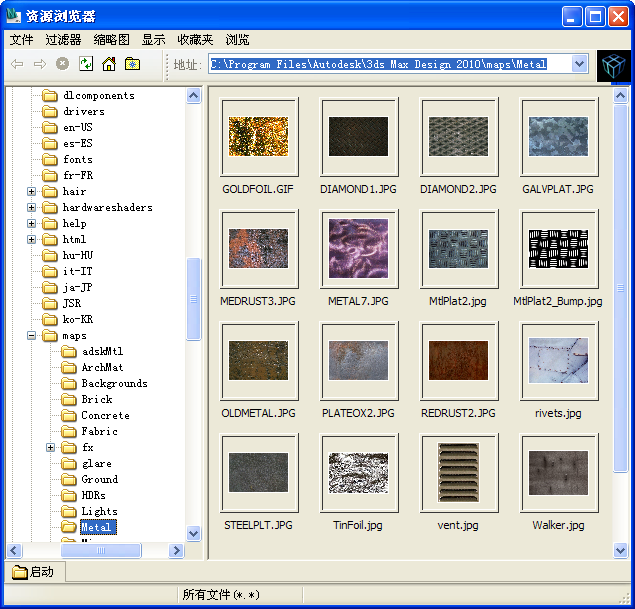
“资源浏览器”窗口包括:
在窗口的底部,还有一个选项卡收藏夹栏(默认情况下,它首次包含一个“启动”按钮)和一个状态栏。
“资源浏览器”菜单栏
包含“资源浏览器”的菜单。
“文件”菜单
包含用于管理文件的命令。
“过滤器”菜单
根据所选择的类别或文件类型过滤缩略图的显示。
- 所有图像
-
显示所有支持位图文件的缩略图,例如 BMP、JPG、GIF、TIF 和 TGA。
- 所有几何体
-
显示所有支持几何体文件的缩略图,例如 DWG 和 MAX。
- 缓存中的所有内容
-
显示所有存储在缓存目录中的缩略图。启用该选项时,显示目录树的左边窗格会消失,而且所看到的缩略图可能在多个目录中。因为缩略图指向正确的目录,所以仍然可以使用它们来访问文件并显示或将它们拖动到 3ds Max 用户界面中的区域。
注意: 如果文件接下来被重命名、删除或从缩略图开始创建时所在的目录中移动,那么缩略图就只代表缩略图位图本身。如果将该图像指定到 3ds Max 中的贴图示例窗,那么将只是指定缩略图位图而不是原始图像。 - 所有文件 (*.*)
-
显示所有文件的缩略图。
有关“过滤器”菜单中所列文件类型的信息,请参见图像文件格式。
“缩略图”菜单
排序并设置显示的缩略图的尺寸。
- 创建缩略图
-
创建位图和几何体文件的缩略图。
- 按名称排序
-
按文件名排序。
- 按类型排序
-
按文件扩展名排序。
- 按大小排序
-
按文件大小排序。
- 按日期排序
-
按文件创建日期排序。
- 大 (200X200)
-
设置尺寸为大(200x 200 像素)。
- 中 (100X100)
-
设置尺寸为中(100x 100 像素)。
- 小 (50X50)
-
设置尺寸为小(50x 50 像素)。
“显示”菜单
控制下列项的显示:
- 左部窗格显示计算机系统文件夹的目录树。
- 右部窗格可以以缩略图方式显示文件(“缩略图”窗格),或者显示网页(Web 窗格)。
- “收藏夹”和状态栏位于“资源浏览器”窗口的底部。
- “产品信息”对话框中任意可用的制造厂商数据显示在右侧窗格。
- 目录树
-
在左部窗格中启用或禁用目录树。目录树显示系统上可用的目录。可以导航并选择要查看的图像所在的目录。选择并进入包含有效位图的目录后,“浏览器”在右部的“缩略图”窗格中显示目录中的缩略图。在目录树窗格中右键单击会显示菜单,通过该菜单可以更改目录、删除目录或添加目录到“收藏夹”列表中。
提示: 要刷新目录树的内容,请按 Shift+F5 键。 - 收藏夹栏
-
打开或关闭收藏夹栏“收藏夹”栏位于“资源浏览器”窗口的底部。
- 状态栏
-
打开或关闭状态栏状态栏位于“资源浏览器”窗口的底部。
- 缩略图窗格
-
将选定目录的有效位图和几何体文件在右侧窗格显示为缩略图。
MAXScript 文件(MS、MCR 和 MSE)、dropScript 文件 (.ds) 和压缩脚本文件 (MZP) 的缩略图位图显示在“缩略图”窗格中。通过右键单击缩略图,可以查看文件、查看属性、运行脚本或在“Web 窗格”中将其打开。通过双击 .ms、.mcr 和 .ds 文件的缩略图,可以在 MAXScript 编辑器窗口中打开它们。双击 .mzp 文件会在相关压缩工具中打开这些文件。
- 资源管理器窗格
-
在右部窗格中以文件名图标方式显示所选目录中有效的位图和几何体文件。这类似于在“资源管理器”中 Windows 显示文件名图标的方式。
- Web 窗格
-
如果在选定的目录中有名为 maxindex.htm 的文件,那么“资源浏览器”在右部窗格中以网页形式显示它。您可以使用htm 文件将选定的位图显示为网页。而且如果在地址栏中输入 URL,那么“资源浏览器”会在窗格中显示页面。
“浏览器”菜单
可以刷新缩略图和网页、在最近访问的网页间前后移动、返回主页,以及停止加载网页。
- 刷新
-
对于缩略图窗格,重新读取目录并重绘缩略图。对于 Web 窗格,重新读取 URL 并重新显示网页。
- 向前
-
对于 Web 窗格,显示单击“返回”按钮前查看的网页。
- 后退
-
返回上一次在 Web 窗格中查看的网页。
- 主页
-
返回到安装在计算机系统上的主页本地副本。它是首次启动“资源浏览器”时显示的页面。
- 停止
-
停止加载 Web 页面。当试图查看的网页加载时间过长时可以使用该按钮。
工具栏
工具栏上的按钮提供某些功能与菜单栏上菜单项提供的相同。
-
 后退到上一页
后退到上一页 -
返回上一次在 Web 窗格中查看的网页。
-
 前进到下一页
前进到下一页 -
显示单击“后退到上一页”之前查看的网页。
-
 停止
停止 -
停止加载 Web 页面。当试图查看的网页加载时间过长时可以使用该按钮。
-
 刷新内容
刷新内容 -
对于缩略图窗格,重新读取目录并重绘缩略图。对于 Web 窗格,重新读取 URL 并重新显示网页。
-
 主页
主页 -
返回计算机系统上所安装“浏览器”主页的本地副本。它是首次启动“资源浏览器”时显示的页面。
-
 添加到收藏夹栏
添加到收藏夹栏 -
显示“收藏位置”对话框,可以在该对话框中将网站和路径名添加到“收藏夹”菜单和“收藏夹栏”。当要打开页面或通过路径名查看文件时,可以从“收藏夹”栏中单击相应的快捷按钮,或从“收藏夹”菜单中单击相应的菜单项。
- 地址
-
显示当前路径名或 URL。单击地址栏右部末端的历史记录箭头来显示最近查看的站点列表。可以从中选择一个返回站点。
“收藏夹”栏
“收藏夹”栏位于“资源浏览器”窗口的底部。它显示添加到收藏夹列表的启动页面、所有目录快捷方式以及网页的标签按钮。在已添加的收藏夹选项卡上右键单击会显示菜单,可以使用该菜单修改或删除收藏夹。
- 启动
-
返回到在当前会话中启动“资源浏览器”时所在的目录或网页。
状态栏
状态栏位于“资源浏览器”窗口底部“收藏夹”栏的下方。状态栏分为三个部分。当“资源浏览器”加载缩略图时,第一部分显示进度表。第二部分显示当前过滤器选择(如“缓存中的所有内容”)。第三部分显示消息、文件名或网页快捷标签,当光标移动到这些项目上时会将其显示出来。